如何在 iPad 和 iPhone 上对文件进行排序

iPhone 和 iPad 上的“文件”应用可作为 iOS 世界的一种文件系统,具有许多常用的文件系统功能。文件系统中最常用的功能之一是能够更改文件或文件夹的排序方式,iOS 文件应用程序还允许使用多种方法对文件和文件夹进行排序,包括按名称排序文件、按文件排序日期,按大小排序文件,并按标签排序。
但是,在 iPhone 和 iPad 上的“文件”应用程序中对文件进行排序的功能有点隐藏,如果您最初打开该应用程序,您不会立即看到任何可用的排序功能。相反,iOS 文件排序功能在初始用户视图中是隐藏的,但一旦您了解如何操作,它就非常容易显示和使用。
尽管 iOS 文件应用程序中的文件和文件夹排序在 iPhone 和 iPad 上基本相同,但两者在外观和行为上略有不同,因此我们将分别介绍它们。尽管如此,如果您学会了在一台设备上对文件应用程序进行排序,您也可以将相同的通用逻辑应用于另一台设备。
如何在 iPad 上按日期、名称、大小或标签对文件进行排序
在 iPad 上的 iOS 文件应用程序中更改文件的排序方式非常简单,此处的屏幕截图显示文件应用程序处于水平横向方向,但它在垂直纵向方向上的工作方式也相同:
- 在 iOS 中打开“文件”应用
- 导航到“文件”应用中的任何文件夹
- 在文件视图中,点击并下拉文件列表以显示其他选项,包括“文件”应用的排序选项
- 选择要应用于活动文件夹的文件排序:
- 名称 – 按文件/文件夹名称的字母顺序排序
- 日期 – 按添加文件/文件夹的日期排序
- 大小——按文件大小排序
- 标签 – 按文件/文件夹上使用的标签排序
- 在 iPhone 上打开“文件”应用
- 在任何文件夹或文件视图中,点击并向下拖动文件列表以显示“文件”应用的文件排序选项
- 从出现的弹出选项中选择文件的排序方式,以更改当前文件夹中的文件排序:
- 姓名 – 按姓名字母顺序排序
- 日期——按添加日期排序
- 尺寸——按尺寸排序
- 标签——按使用的标签排序
![]()
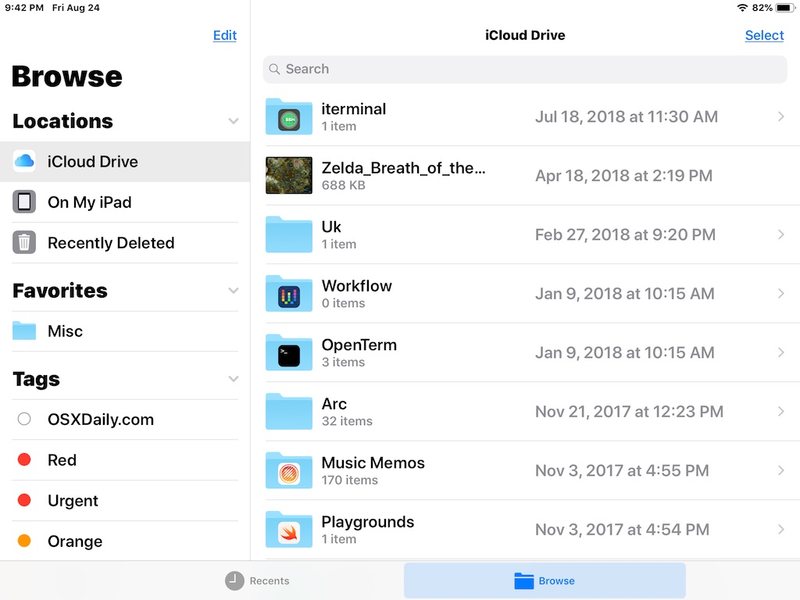
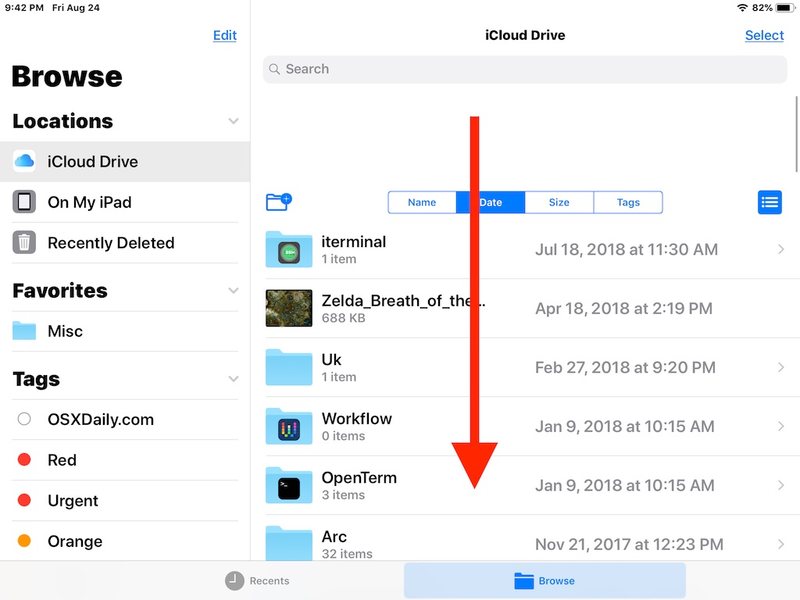
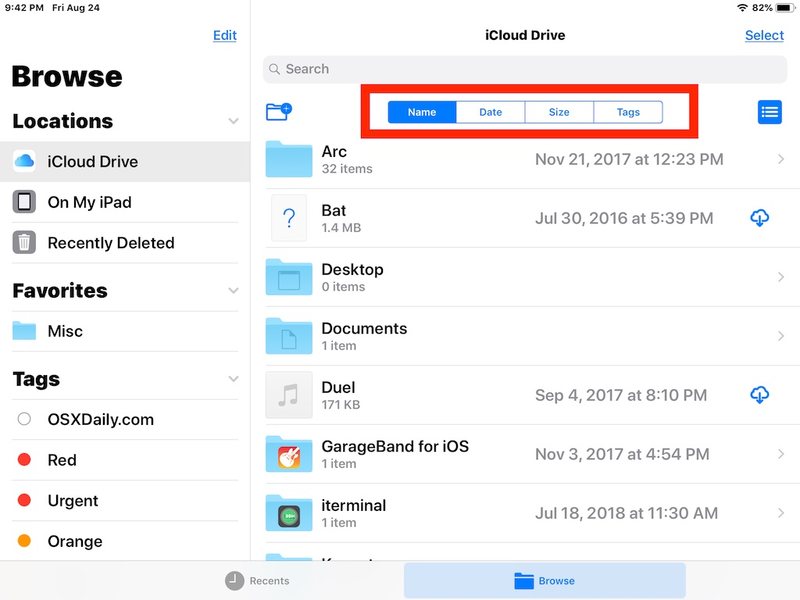
对文件排序的更改会立即生效。
如何在 iPhone 文件应用程序中按日期、名称、大小、标签对文件进行排序
iPhone 上适用于 iOS 的文件应用程序中的文件排序功能与 iPad 基本相同,尽管该应用程序看起来有些不同以适应较小的 iPhone 显示屏,并且排序选项显示在弹出窗口中,而不是比文件应用程序显示的顶部:
![]()
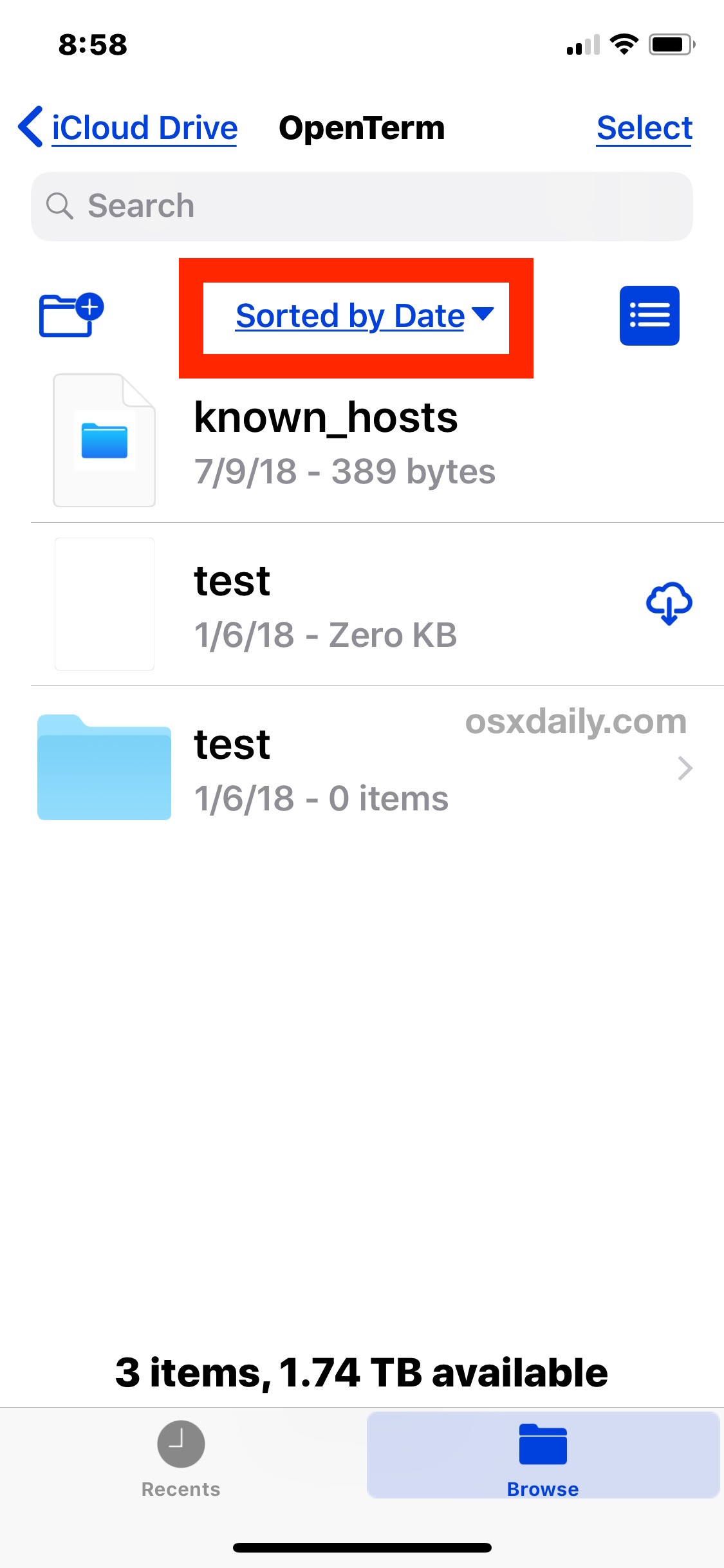
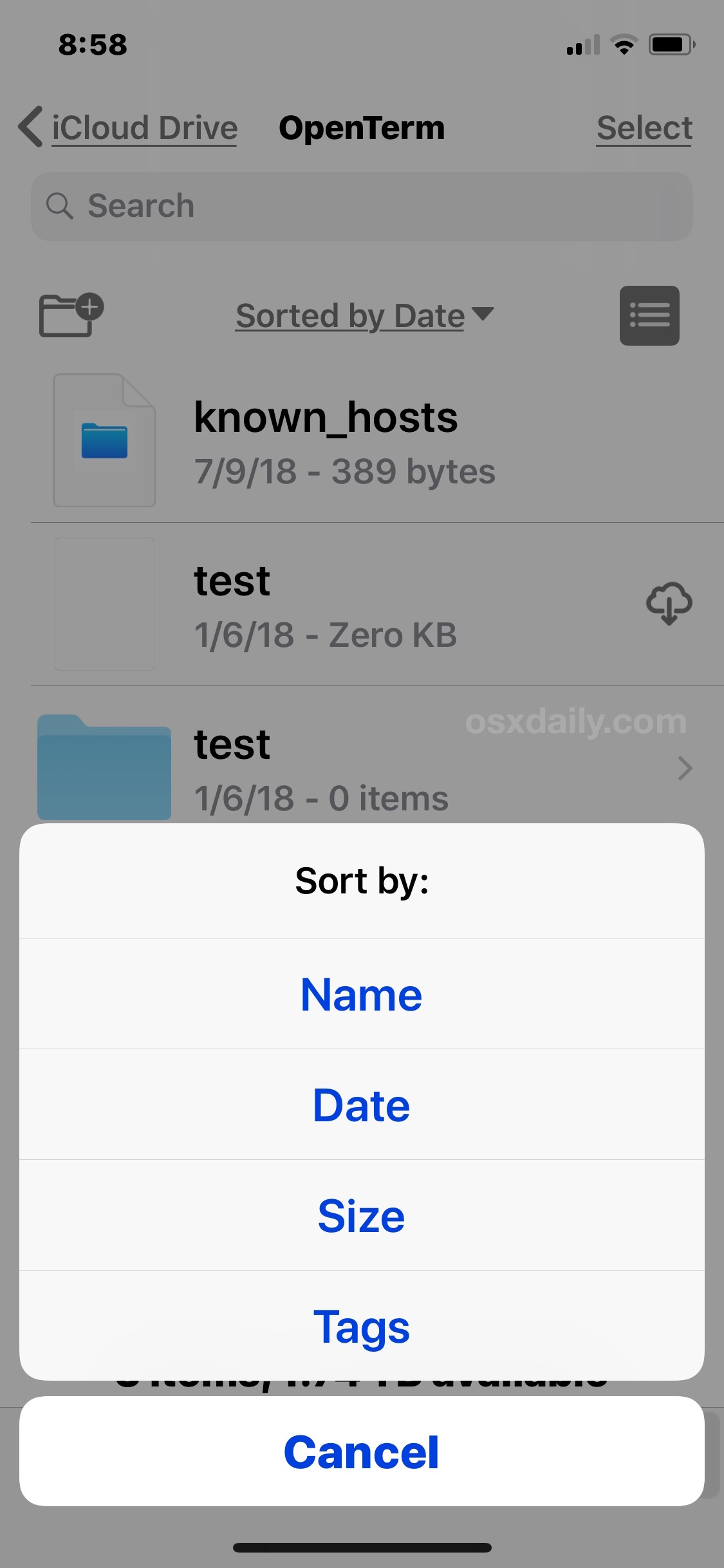 Mac OS 中的 Finder 还提供按日期排序的文件 、名称、种类、大小等等。 Mac 上的 Finder 比 iOS 上的文件功能更强大,功能更丰富。但是,如果您习惯了 Finder 中提供的无数选项,那么在 iPhone 或 iPad 世界中使用“文件”应用程序时,您可能不得不降低您的期望。
Mac OS 中的 Finder 还提供按日期排序的文件 、名称、种类、大小等等。 Mac 上的 Finder 比 iOS 上的文件功能更强大,功能更丰富。但是,如果您习惯了 Finder 中提供的无数选项,那么在 iPhone 或 iPad 世界中使用“文件”应用程序时,您可能不得不降低您的期望。
文件排序只是 iOS 版“文件”应用程序的众多强大功能之一,它作为 iPhone 和 iPad 用户的简单文件管理和存储解决方案,用于本地存储和通过 iCloud Drive 等云服务存储, Google 云端硬盘、Dropbox 等。文件应用程序提供了多种方便的文件管理选项,包括文件夹创建、文件和文件夹重命名,文件标记,简单的zip 文件 保存和处理预览、带有收藏夹的可定制侧边栏,等等。随着 iOS 的不断发展,iOS 中的文件应用程序肯定会进一步发展并获得更多功能,因此在未来发布的 iPad 和 iPhone 系统软件中应该会有更多令人兴奋的选项和功能可用。
您是否在 iPhone 或 iPad 上的“文件”应用程序中使用文件排序?您还有其他有用的 Files for iOS 应用技巧吗?在评论中与我们分享!
